Plugin Stats Viewは、WordPressプラグインの評価やダウンロード数など、詳細な情報を表示できるプラグインです。
プラグインの詳細な情報を表示できるので、ブログでWordPressプラグインを紹介する場合に便利です。
Plugin Stats Viewのインストール
インストール手順は以下の通りです。
- Plugin Stats Viewをダウンロードします。
- ダウンロードしたファイルを展開し wp-content/plugins にアップロードします。
- 管理画面の[プラグイン]ページで、Plugin Stats Viewを有効化します。
Plugin Stats Viewの使い方
Plugin Stats Viewの使い方については、動画も用意されています。
ブロックの場合
「Plugin Stats View」というブロックが追加されます。
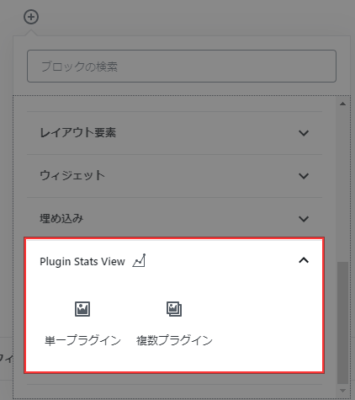
“単一プラグイン”は一つのプラグインを紹介する場合、”複数プラグイン”は複数のプラグインを同時に紹介する場合に使います。
プラグインのスラッグと表示方法を入力します。スラッグには、プラグインページのURL「https://wordpress.org/plugins/plugin-stats-view/」の「plugin-stats-view」部分を入力します。
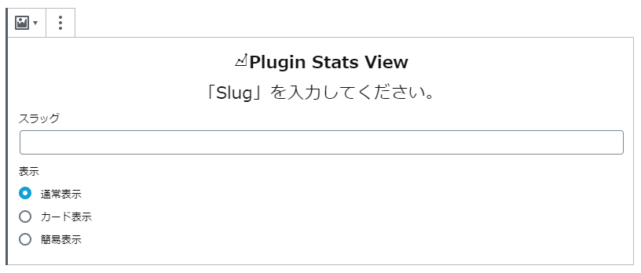
スラッグを入れた時点でプレビューが表示されるので、プレビューを確認しながら表示方法を決めましょう。
右側にある「その他の設定」では、リンク先を変更したり、概要の表示/非表示を設定できます。
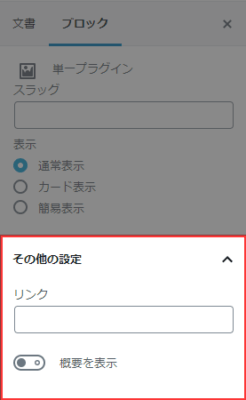
リンクを指定すると、プラグイン名をクリックした時のリンク先が変わります。公式ディレクトリ以外にリンクさせたい時は、リンクを指定しましょう。
「概要を表示」をオンにすると、プラグインの説明が展開された状態で表示されます。説明はデフォルトでは折りたたまれています。
ブロックを設置すると、以下のようにプラグインの詳細情報が表示されます。
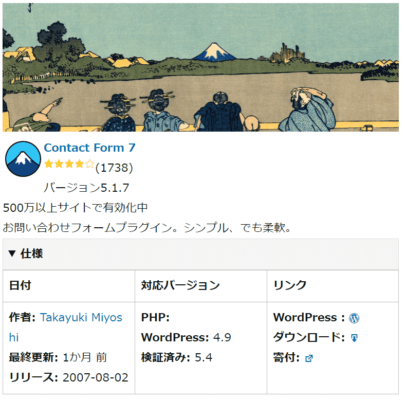
ショートコードの場合
Plugin Stats Viewは、ショートコードにも対応しています。クラシックエディタでも使用可能ですね。
ショートコードは以下のように入力します。
[psview slug="plugin-stats-view" view="simple" link="https://test.com/%slug%/"]| slug | プラグインのスラッグ |
| view | 表示スタイル。normal(標準表示)/card(カード表示)/simple(簡易表示)から選択します。デフォルトはnormal |
| link | プラグイン名のリンク先。指定しない場合はプラグインのページ |
| open | 概要の展開。true(概要表示)/false(概要を折りたたむ)から選択します。デフォルトはfalse |
複数プラグインの場合は、以下のようにカンマ区切りでスラッグを指定します。
[paview slug="plugin-stats-view,media-from-ftp,post-date-time-change"]あとがき
WordPressプラグインを紹介する機会が多いブログではとても役立ちますね。プラグインを紹介する時に、詳細情報を表示させたい場合はぜひ!




コメントを残す